Kuinka asettaa aika tietokoneelle?

Tietokone löytyy nyt jokaisesta kodista. Se ei ole vain Internet-yhteyslaite, vaan myös monimutkainen järjestelmä, joka sisältää erilaisia toimintoja ja ominaisuuksia. Useimmat asetukset asetetaan ja päivitetään offline-tilassa. Mutta onnettomuuksia tapahtuu esimerkiksi asetettaessa päivämäärä ja aika tietylle alueelle. Siksi herää kysymys, kuinka aseta aika tietokoneelle? Tämän käsittelemiseksi on tarpeen perehtyä ainakin henkilökohtaisen tietokoneen käytön perusperiaatteisiin.
sisältöön ↑Miksi kalenteri- ja aika-asetukset poistuvat?
On useita syitä, miksi nämä laitteesi muuttujat voivat mennä pieleen. Nämä ongelmat eivät ole globaaleja, ja ne on helppo korjata. Mieti useita yleisiä syitä.
BIOS-tabletin toimintahäiriö
Korjaa tämä ongelma korvaamalla emolevyn akku:
- Irrota ensin laite virtalähteestä.
- Sitten avaamme järjestelmäyksikön kannen, löydämme BIOS-tabletin. Sitä ei ole vaikea korvata, koska se on yhden kopion kolikon kokoinen.
- Vapauta lukko varovasti ja poista se emolevyltä.
- Osta sama tietokonekaupasta, asenna tavalliseen paikkaan.
Sen jälkeen pystyt asettamaan ajan oikein tietokoneessa.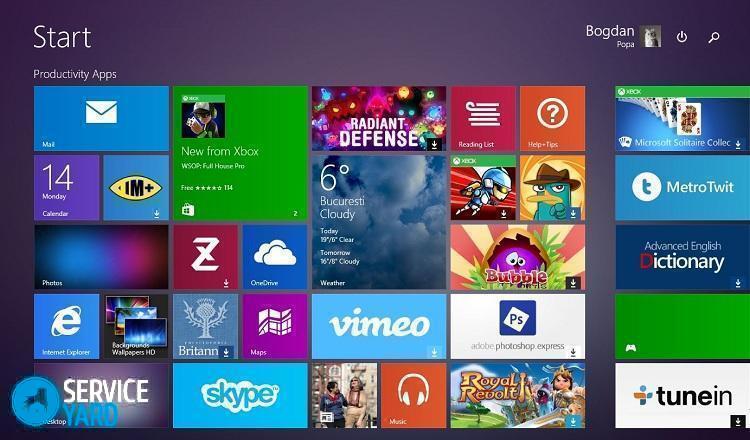
Väärä aikavyöhyke
Napsauta kohtaa, jos haluat muuttaa aika-asetuksia, muuttaa aikavyöhykettä alueesi mukaan. Voit säätää asetuksia ”Internetissä käytetyn ajan” -osiossa. Tämän vaihtoehdon avulla laite vertaa indikaattoreita millisekuntiin.
Tietokonevirus
Tällainen syy kalenteriparametrien muuttamiseen on hyvin harvinainen. Asenna virustorjunta ja tee diagnoosi laitteen korjaamiseksi. Jos tilanne on enemmän kuin vakava, asenna käyttöjärjestelmä heti uudelleen tai ota yhteyttä valtuutettuun teknikkoon.
Kaikesta edellä esitetystä voidaan päätellä, että suurin osa ongelmista voidaan korjata itsenäisesti, ilman päälliköiden puuttumista.
sisältöön ↑Aseta kello ja päivämäärä BIOS: n avulla
Jos tietokoneesi kello katoaa tyhjentyneen akun takia, viesti tulee heti laitteen käynnistämisen jälkeen. Ilmoituksessa käyttäjää pyydetään menemään BIOS-asetuksiin ja asettamaan aika tietokoneelle tai paina F1-näppäintä jatkaaksesi laitteen lataamista.
Jos tunnet henkilökohtaisen tietokoneen käytön perusteet, voit asettaa päivämäärän turvallisesti kello lataamatta käyttöjärjestelmää. Tällä hetkellä moderneja järjestelmiä on saatavana erityyppisillä BIOS-järjestelmillä. Ne on jaettu kahteen tyyppiin - vanhoihin ja uusiin (UEFI).
Tarkastellaan niitä yksityiskohtaisemmin:
- Vanha BIOS - heti kun se käynnistyy, näytölle tulee osa, jota voidaan kutsua nimellä “Main” tai “SysInfo”. Joka tapauksessa tämä osio on aina ensisijaisesti näytön yläreunassa. Seuraavaksi näet päivämäärän ja ajan osoittimet. Ja näyttöruudun alapuolella tai oikealla puolella laite antaa neuvoja, mitä näppäimiä sinun on painettava vaihtaaksesi ilmaisimia. Ensin on painettava TAB tai Enter. Ja säädä sitten päivämäärä kellolla F5- tai F6-painikkeilla. Jos haluat tallentaa kaikki vahvistetut muutokset, poistu BIOSista, paina F10-näppäintä.
- Uusi BIOS (UEFI) - siirry lisäasetuksiin painamalla F7-painiketta.Napsauta seuraavaksi ”Perus” -välilehteä, säädä päivämäärä kellon avulla näytön oikealla puolella olevien ohjeiden avulla. Kun olet vaihtanut tarvittavat ilmaisimet, poistu asetuksista ja tallenna muutokset.
Siksi tietokoneen ajan asettamiseen ei tarvita erityistä tietämystä ja vaivaa. Riittää, kun perehdyt tietokoneen käytön perusteisiin.
sisältöön ↑Ajan asettaminen tietokoneelle, jossa on Windows 7
Jos et tiedä miten muuttaa asetuksia BIOSissa, on parempi käyttää menetelmää ilmaisimien muuttamiseen käyttöjärjestelmän kautta. Voit säätää aikaindikaattoreita Windows 7: ssä käyttämällä “timedate.cpl” -asiakirjaa, joka sijaitsee “System 32” -kansiossa.
Voit avata asiakirjan useilla tavoilla:
- Windows-haun käyttäminen. Kirjoita tähän asiakirjan nimi hakukenttään, ja se löytyy muutamassa sekunnissa. Menetelmä on hyvin yksinkertainen, mutta jokainen tiedostonimen kirjoittaminen on tylsää.
- Vie hiiri oikeassa alakulmassa kellokuvan päälle. Napsauta sitten hiiren kakkospainikkeella ja valitse ”Muuta päivämäärä- ja aika-asetuksia”. Jos painat vahingossa hiiren oikeaa painiketta, ikkuna, jossa on vaihtoehdot, tulee näkyviin. Kaikista sinun on valittava ”Ajan asetus”.
- Voit määrittää kellon tietokoneella ohjauspaneelin avulla. Voit tehdä tämän valitsemalla osion Kieli, alue ja kello. Sitten avautuu toinen välilehti pisteineen. Voit valita minkä tahansa osion, jota tarvitset muokattavaksi.
- Käytä Win Win -ohjelmaa. Kun olet avannut ohjelman toisella välilehdellä, näet tiedot kalenterista ja ajasta. Napsauttamalla osaa siirryt automaattisesti osioon parametrien muokkaamiseksi ja pystyt säätämään aikavyöhykettä ja aikaindikaattoreita.
Näitä yksinkertaisia menetelmiä käyttämällä voit hallita kalenterin ja aika-indikaattorien säätämistä helposti.
sisältöön ↑Kalenterin ja ajan asettaminen Windows 10: ssä
Kalenteri- ja aikaindikaattorit Windows 10 -käyttöjärjestelmässä on määritetty täsmälleen samoiksi kuin seitsemässä. Erot ovat vain välilehtien ulkonäössä. Voit napsauttaa valitsinta hiiren vasemmalla tai hiiren oikealla painikkeella soittamalla ”kelloasetukset” -vaihtoehtoihin. Kalenteri- ja kelloasetuksissa aukeaa yksi iso ikkuna, jota kutsutaan ”Kieli ja aika”. Siinä käyttäjällä on pääsy kaikkiin kellon ja kalenterin perusasetuksiin.
Tarkastele näitä kohtia yksityiskohtaisemmin:
- Voit muokata kellon ilmaisimia siirtymällä kohtaan “aika ja päivämäärä”.
- Sammuta automaattinen aika-asetus.
- Napsauta ”Muuta” ja muokkaa kelloa päivämäärän kanssa.
- Vaihda aikavyöhyke sopivaan.
- Voit muuttaa kalenterin ja kellon mallia ”Vaihda muotoa” -vaihtoehdolla.
- Voit asettaa lisäajan eri aikavyöhykkeille.
Arkistofilmit
Kuten näette, kalenterin ja kellon asettaminen sellaisessa laitteessa on melko yksinkertaista. Kuka tahansa itsevarma käyttäjä voi tehdä tämän.
- Kuinka valita pölynimuri talon ja pinnoitteiden ominaisuudet huomioon ottaen?
- Mitä etsiä valittaessa vesitoimitusta
- Kuinka nopeasti luoda mukavuutta kotona - vinkkejä kotiäidille
- Kuinka valita täydellinen televisio - hyödyllisiä vinkkejä
- Mitä etsiä kaihtimia valittaessa
- Mitä pitäisi olla juoksukengät?
- Mitä hyödyllisiä asioita voit ostaa rautakaupasta
- Iphone 11 pro max arvostelu
- Kuin iPhone on parempi kuin Android-älypuhelimet



